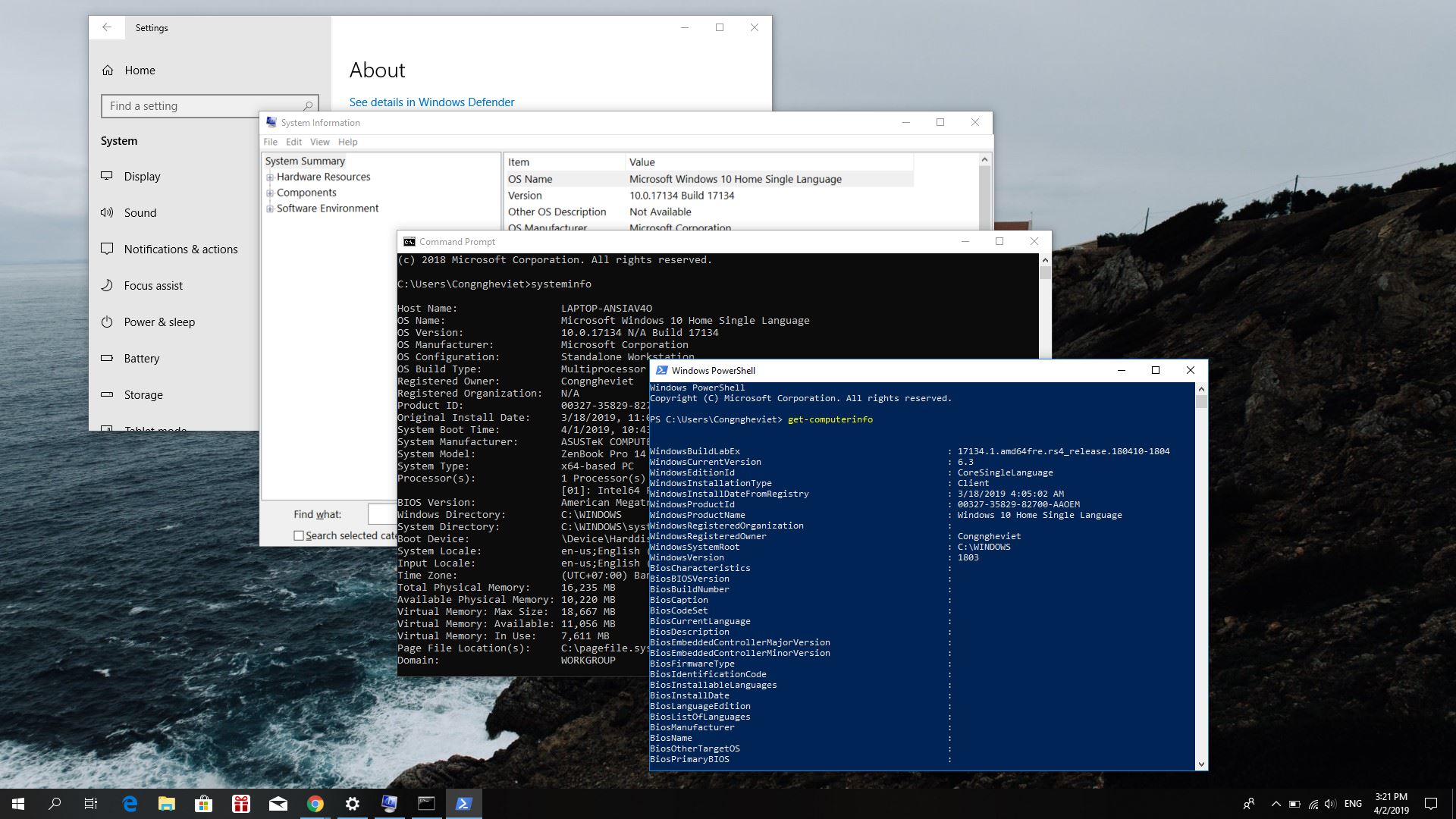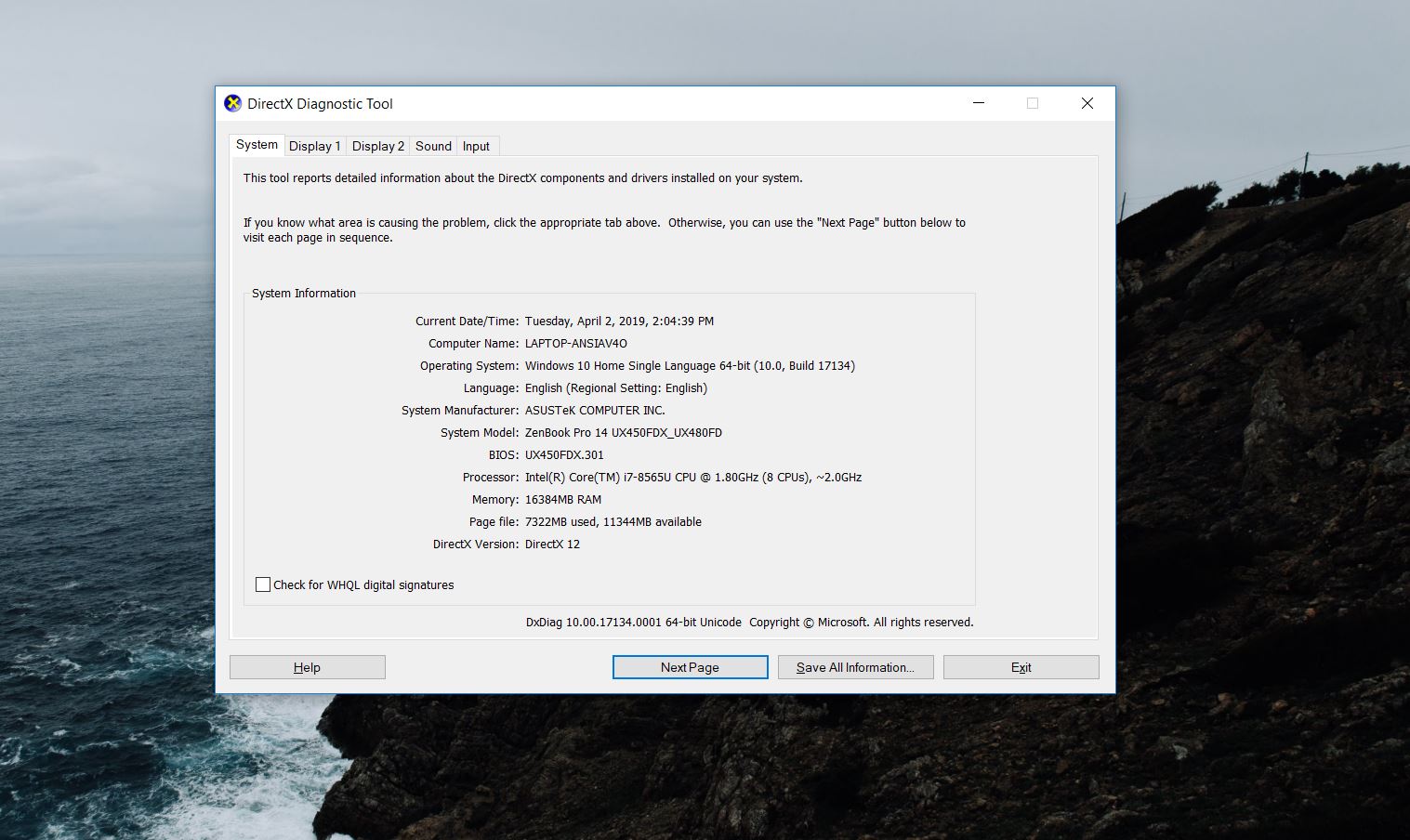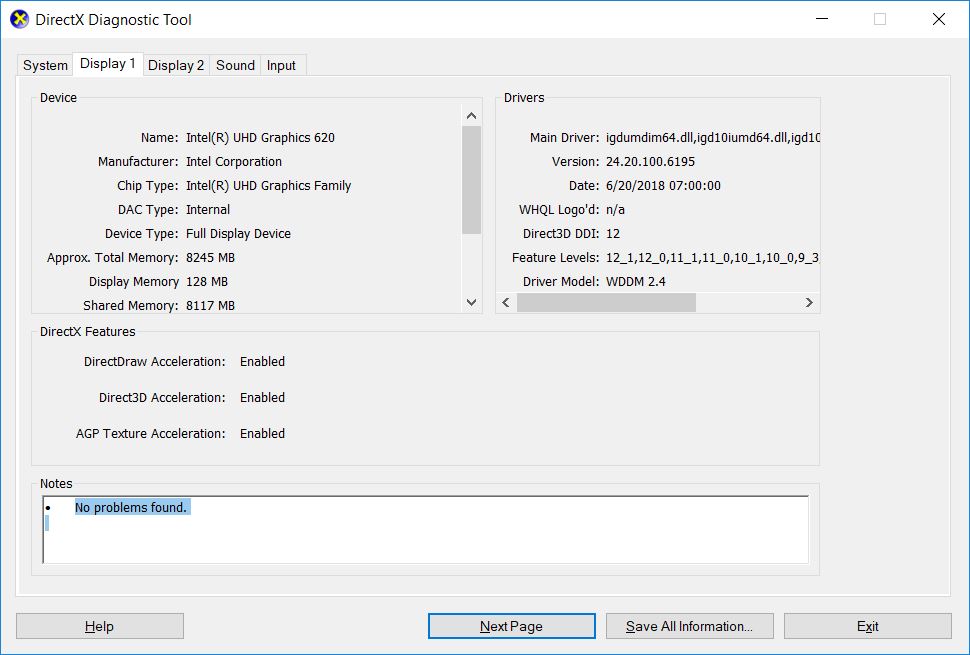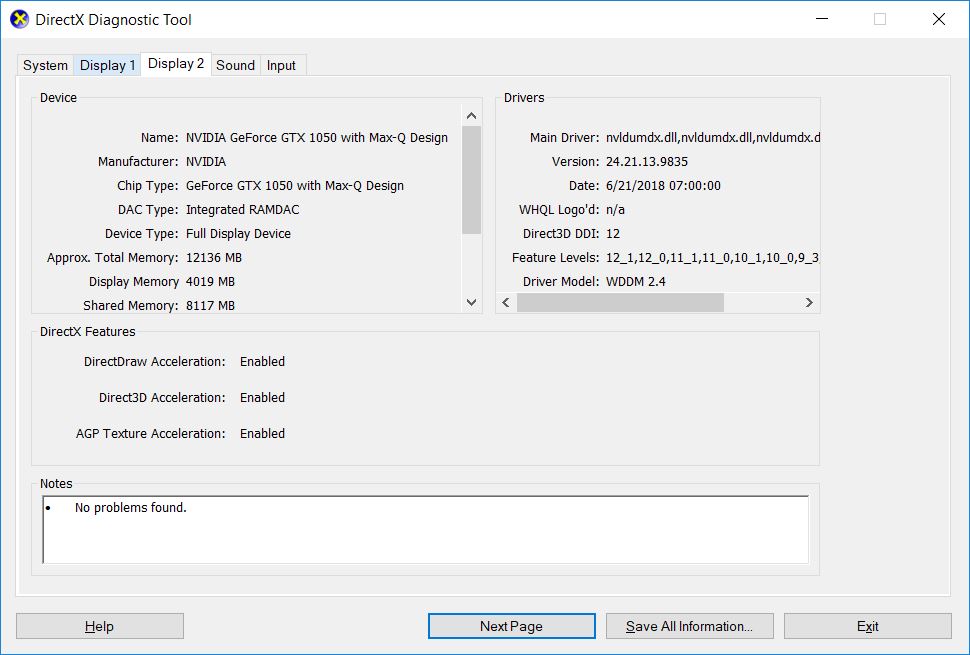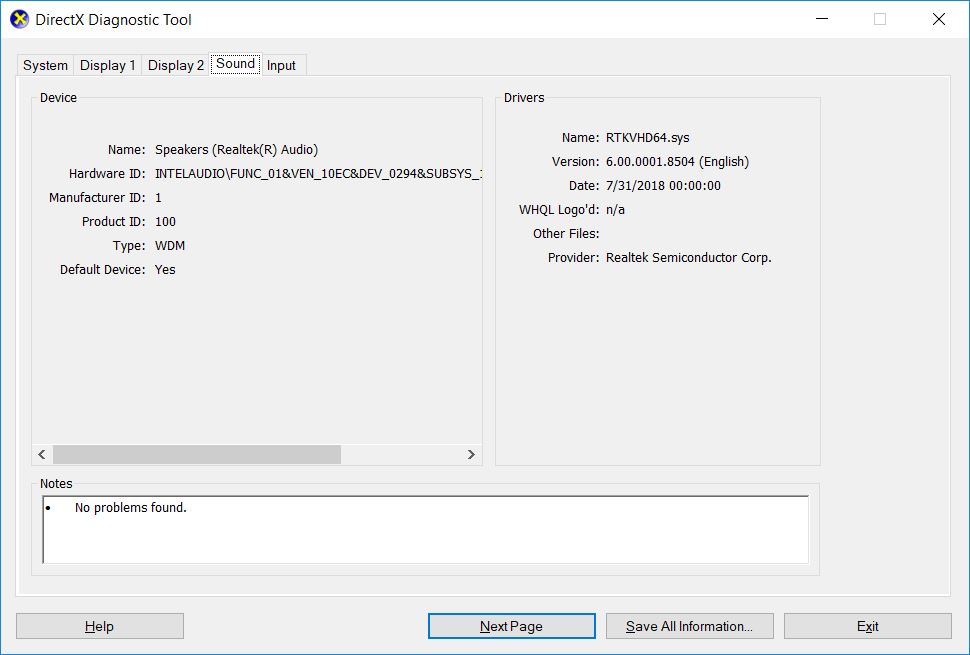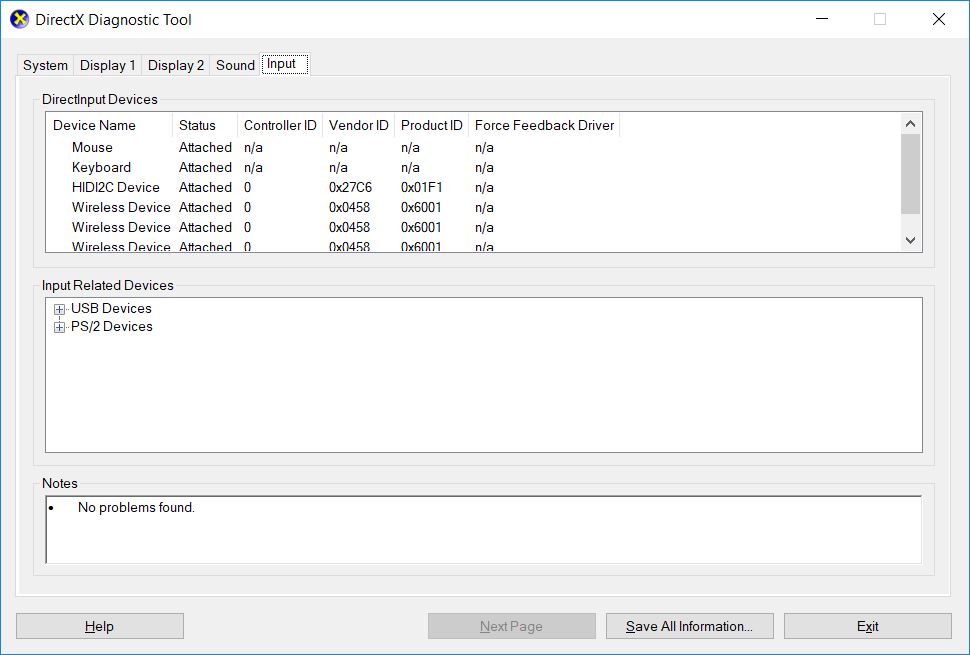Nếu bạn đang sử dụng một thiết bị như laptop, smartphone, tablet mà không biết rõ cấu hình thì việc sử dụng một ứng dụng nào đó hay chơi game sẽ khó có thể mang trải nghiệm tốt, vì cấu hình nó không đáp ứng được yêu cầu của nhà sản xuất, vậy nên biết được cấu hình cũng là một phần giúp bạn hiểu được khả năng chiếc máy của mình đến đâu, ngoài ra các thông tin này cũng giúp bạn có thể thay thế và chữa linh kiện khi hỏng hóc bằng cách đặt mua một sản phẩm tương tự.
Cách để kiểm tra thông tin cấu hình bằng Settings
- Mở Settings
- Chọn mục System
- Chọn mục About
- Tại mục Device specifications và Windows specifications sẽ là cấu hình và thông số phần mềm của máy bạn đang sử dụng.
Để xem chi tiết hơn
- Windows + R
- Nhập dxdiag > Enter
- Kiểm tra qua các tab
Kiểm tra hệ thống bằng cách sử dụng System Information
Ngoài ra bạn cũng có thể sử dụng công cụ System Information để kiểm tra cấu hình, thông tin hệ thống của mình, bằng cách:
- Mở Start
- Tìm kiếm System Information
- Chọn mục System Summary
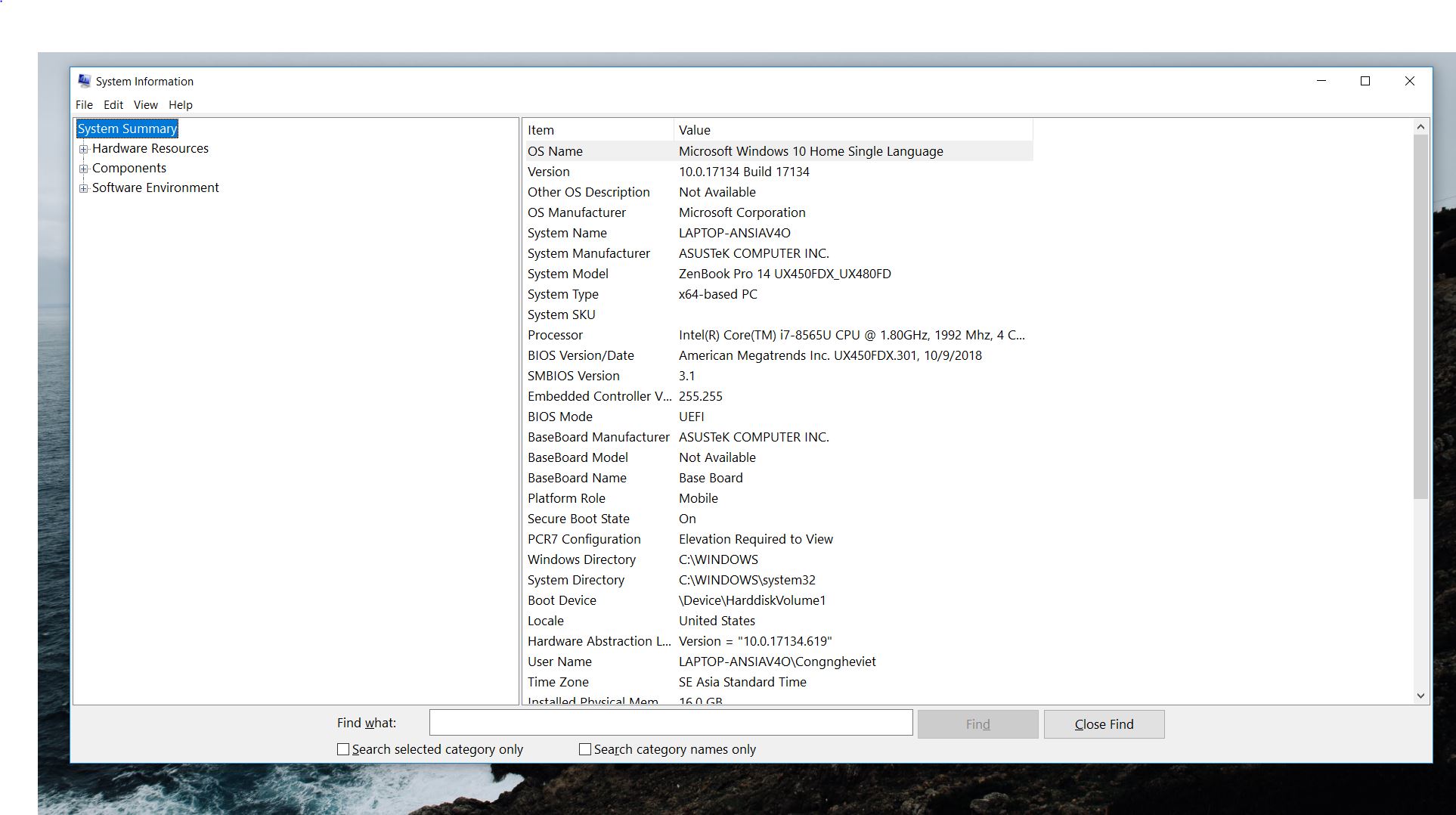
Trong này cũng khá là chi tiết đấy, với từng mục riêng biệt sẽ bao gồm cả thông tin về hệ thống, phân loại, vi xử lí, BIOS hoặc UEFI, kiểm tra thông tin về cập nhật phần mềm,…
Tuy nhiên để xem được về card đồ họa thì cần vào sâu hơn Components > Display.
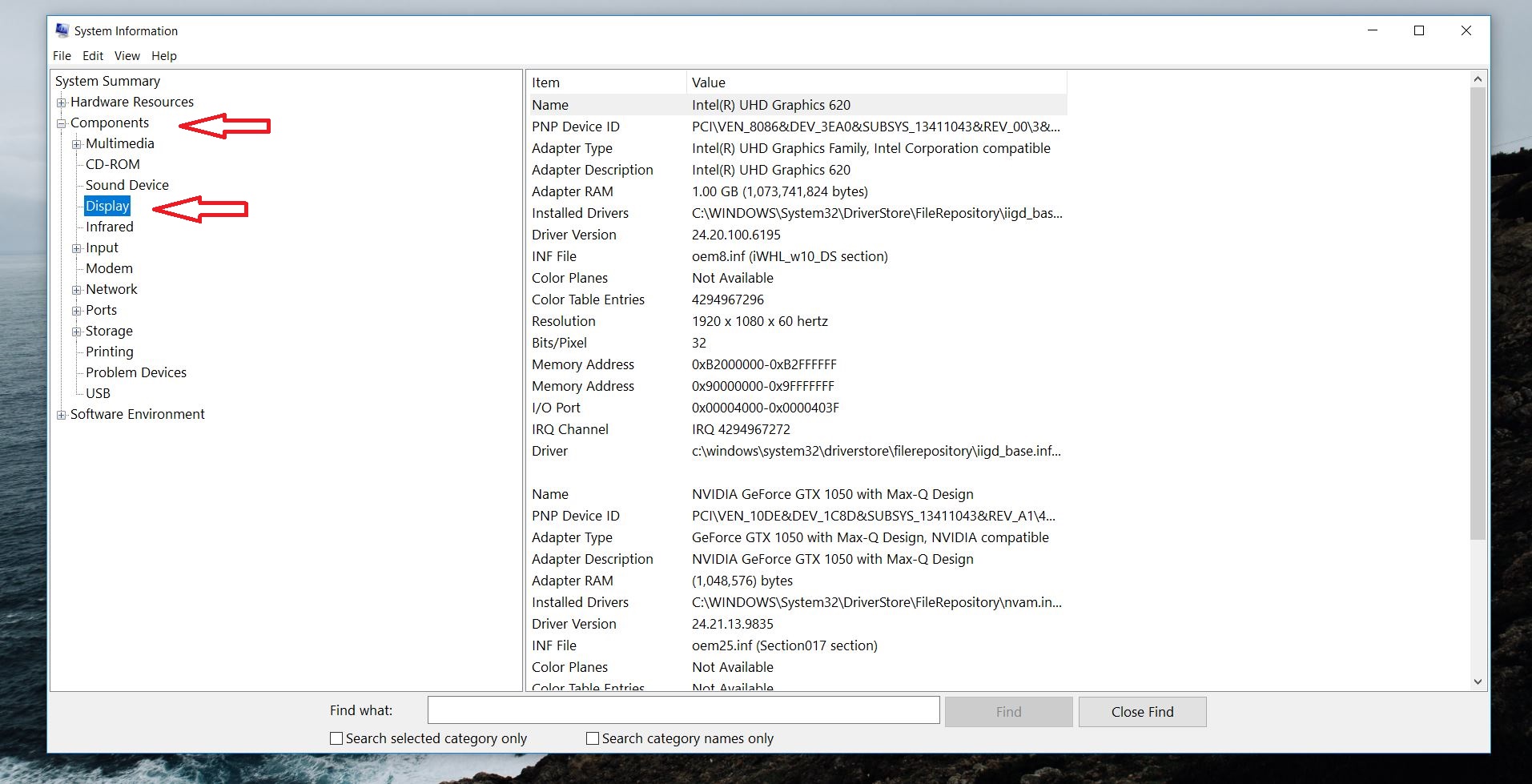
Kiểm tra hệ thống bằng cách tạo ra một báo cáo hệ thống
Một cách khác để sử dụng System Information tiện lợi hơn đó là sử dụng công cụ này để tạo ra một bản report ‘báo cáo’ về toàn bộ thông tin hệ thống.
- Mở Start
- Tìm System Information
- Chọn đến phần thông tin mà bạn muốn xuất file.
- Chọn đến mục File menu.
- Chọn Export.
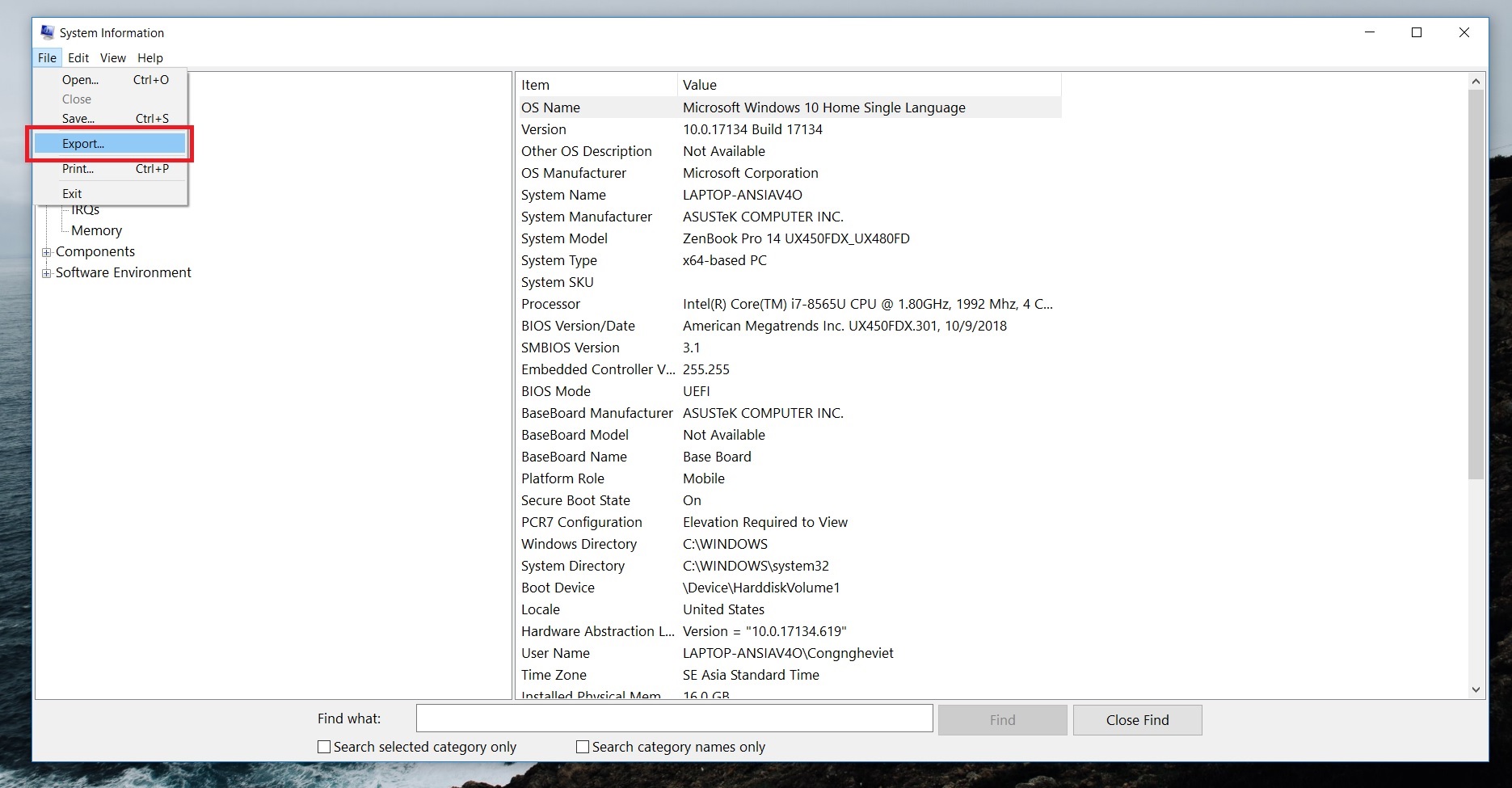
Xuất file ra sẽ thành file dạng text note có dạng tương tự hình bên dưới, cũng khá đầy đủ.
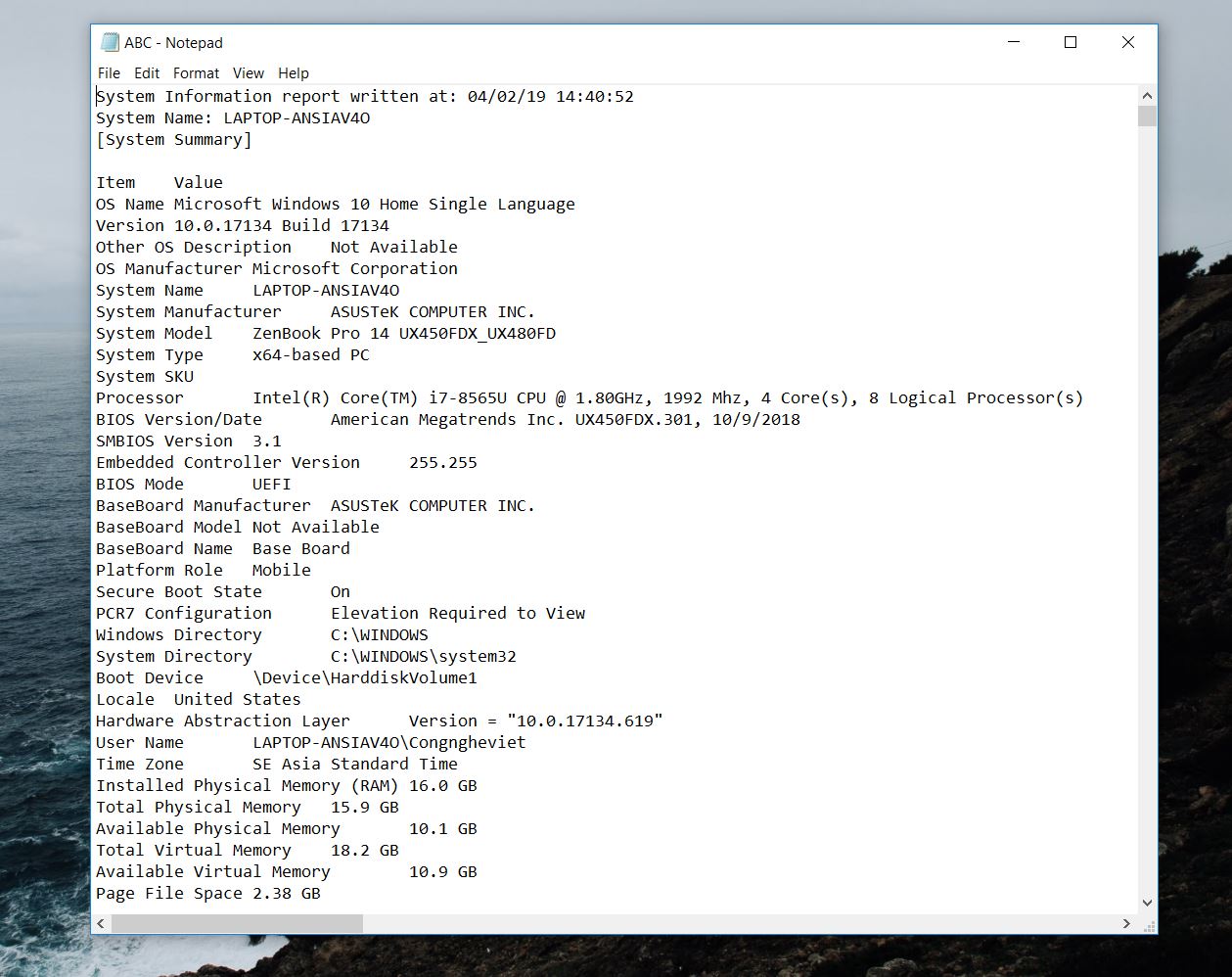
Kiểm tra hệ thống bằng Command Prompt
Dĩ nhiên là bạn cũng có thể kiểm tra hệ thống với System Information thông qua Command Prompt, và nó cũng không phải ít thông tin đâu.
- Mở Start
- Tìm kiếm Command Prompt, chuột phải và chọn chạy với quyền Admin (Run As administrator).
- Nhập vào systeminfo.
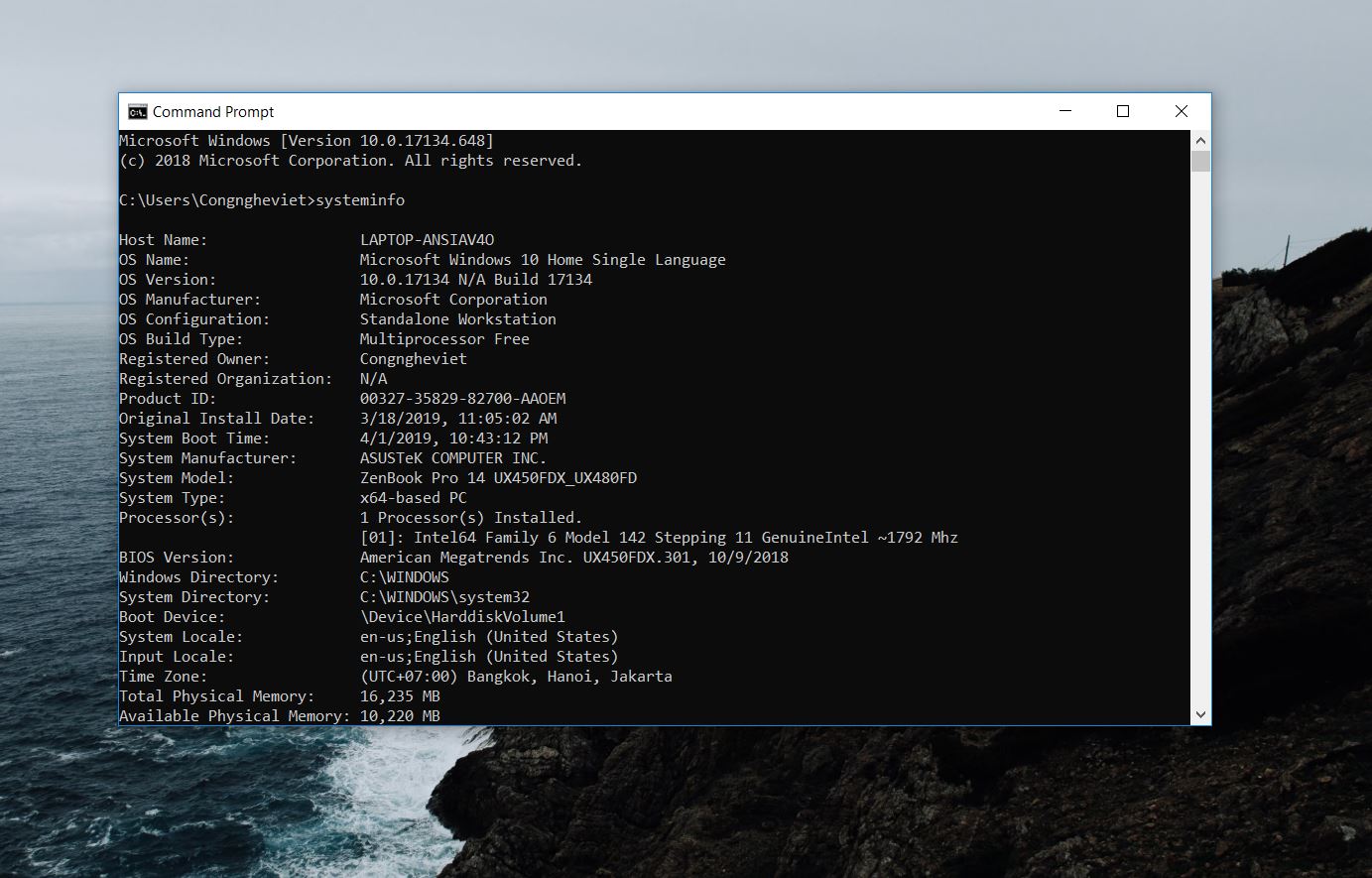
Kiểm tra hệ thống bằng PowerShell
Một trong những cách khác bên cạnh Command Prompt thì bạn cũng có thể kiểm tra hệ thống bằng cách sử dụng PowerShell.
- Mở Start
- Tìm PowerShell, chuột phải và chọn Run as administrator
- Nhập “Get-ComputerInfo“.
- Đợi một xíu để load thông tin hệ thống.
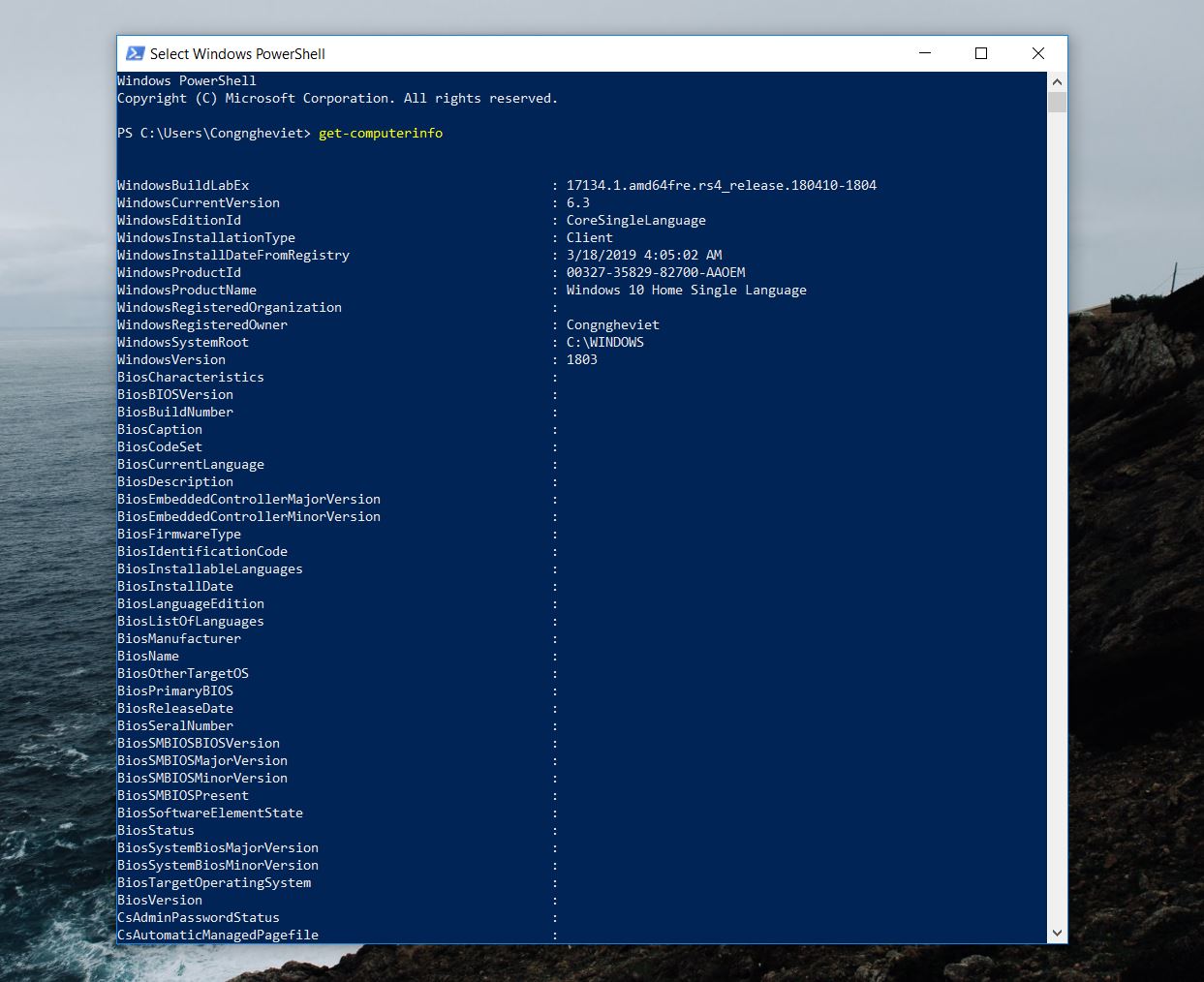
Bằng những cách đơn giản trên bạn đã có thể kiểm tra toàn bộ các thông tin hệ thống về phần cứng cũng như là phần mềm để theo dõi và cập nhật/sửa lỗi chúng, chúc bạn thành công.